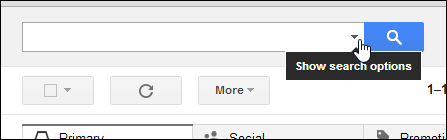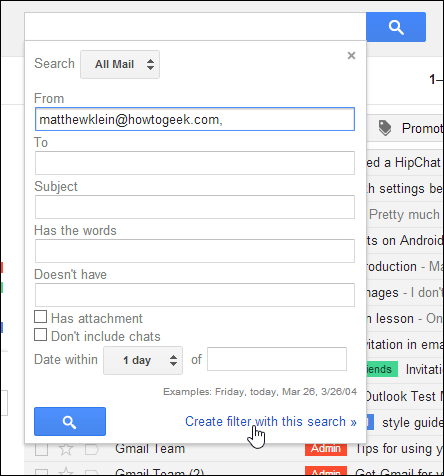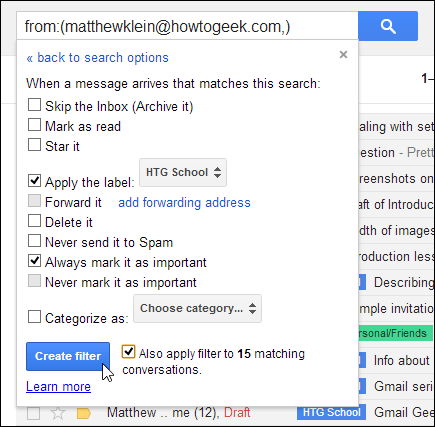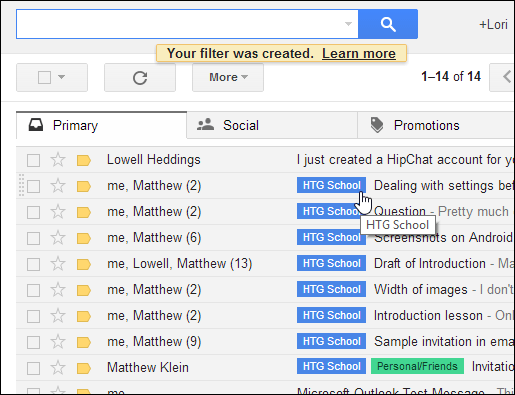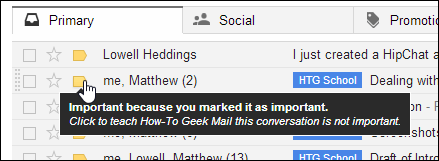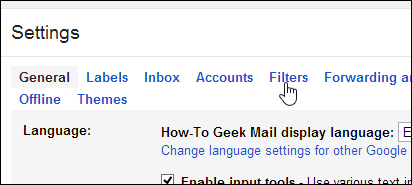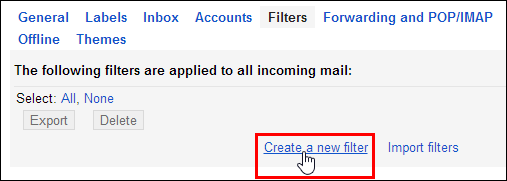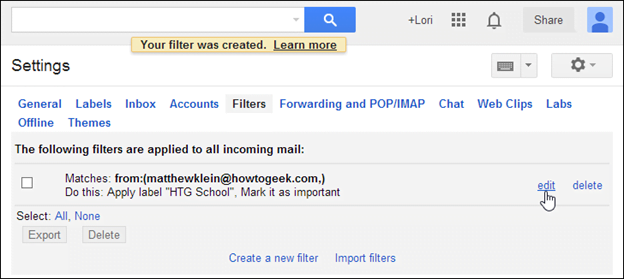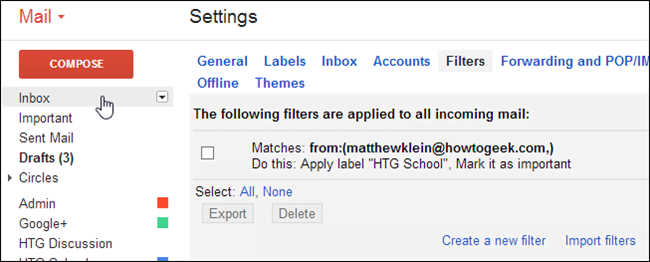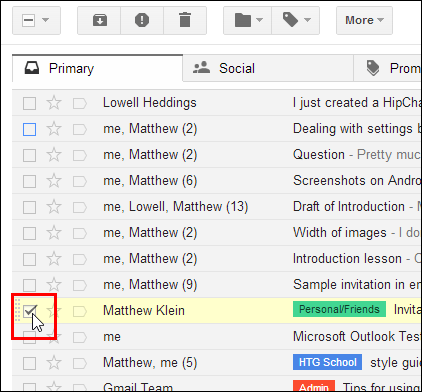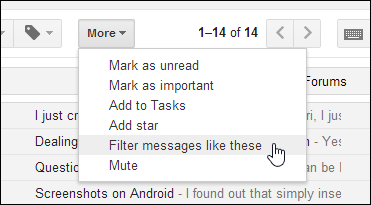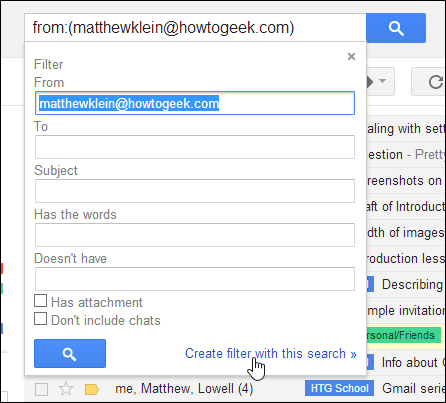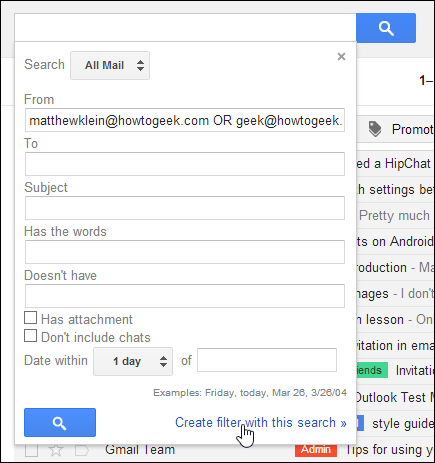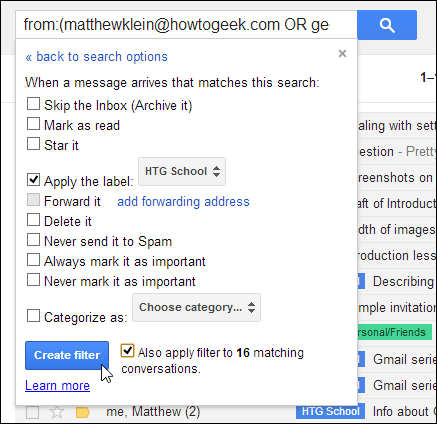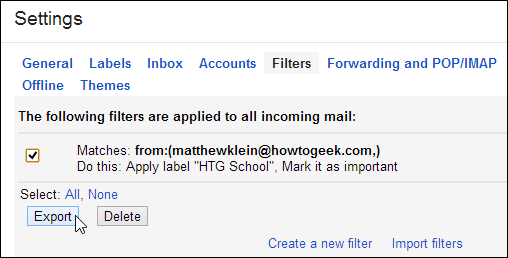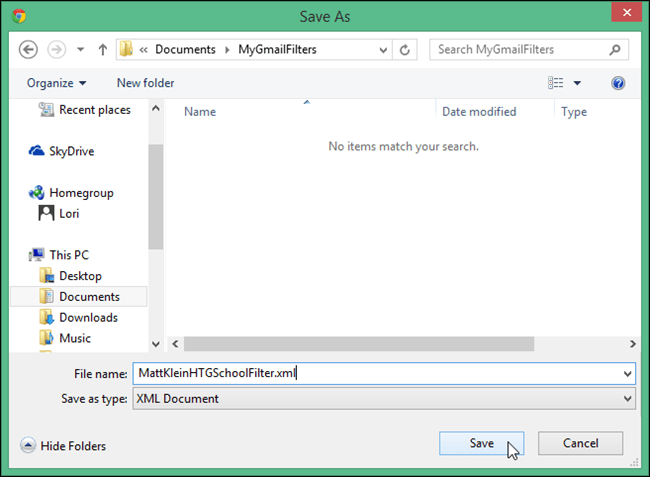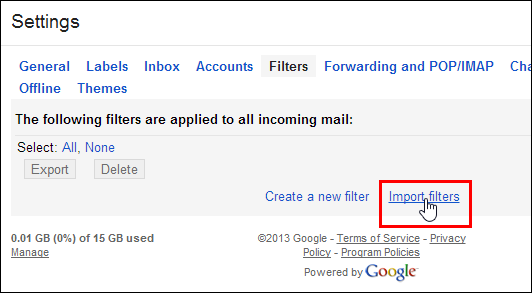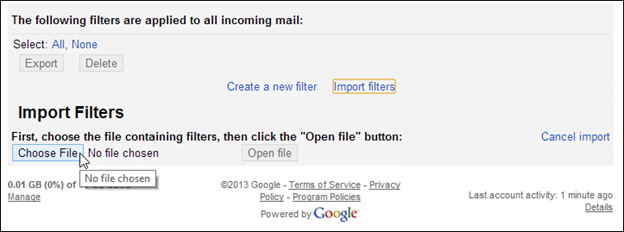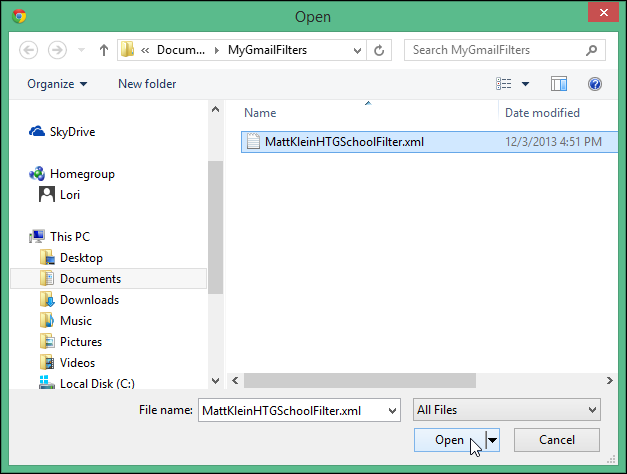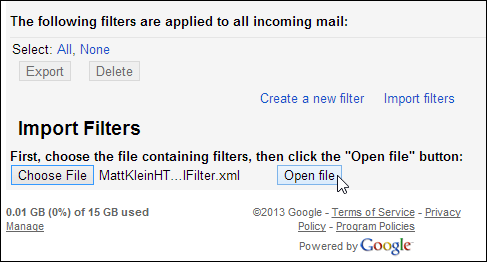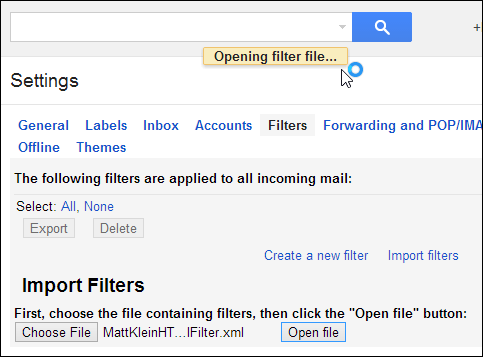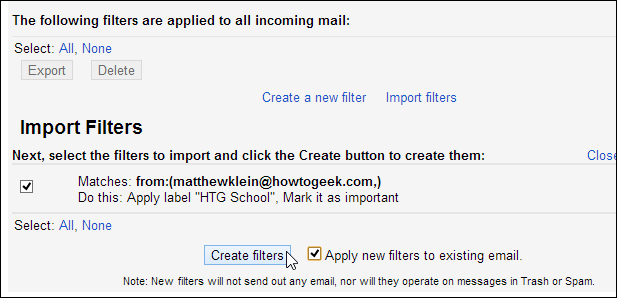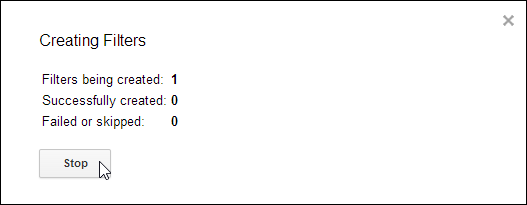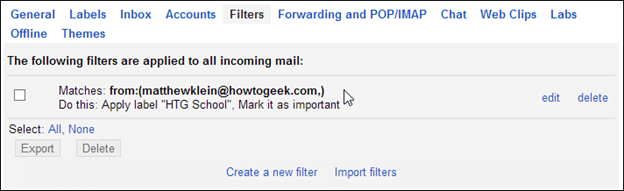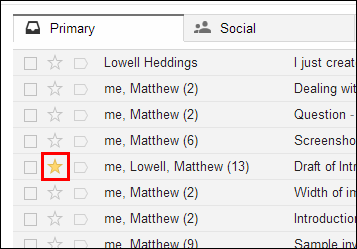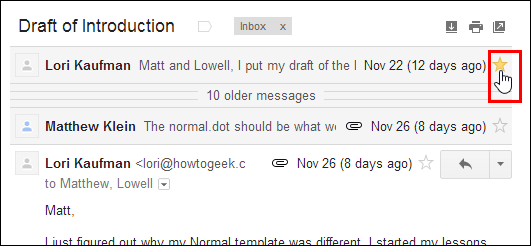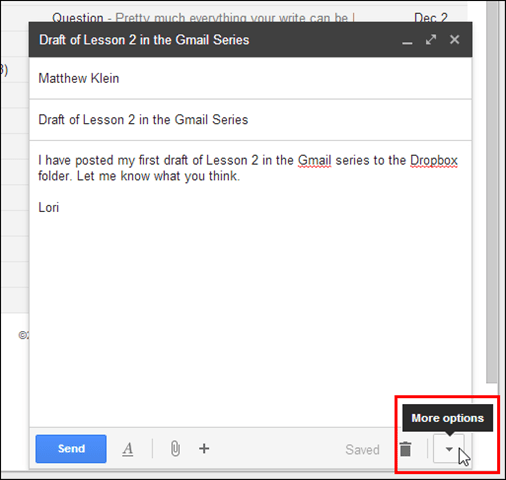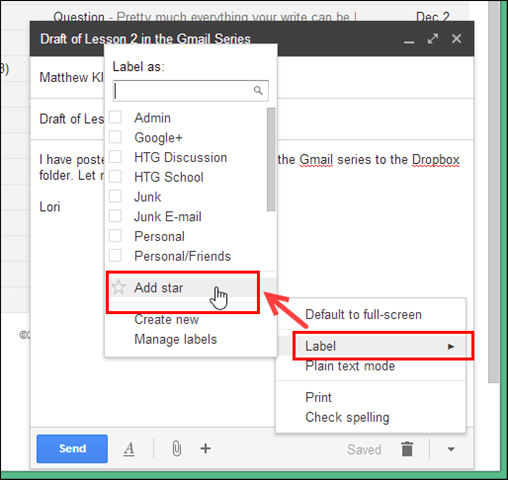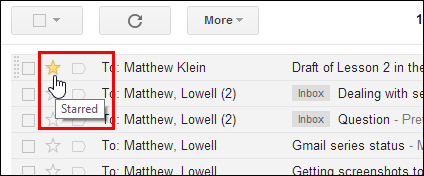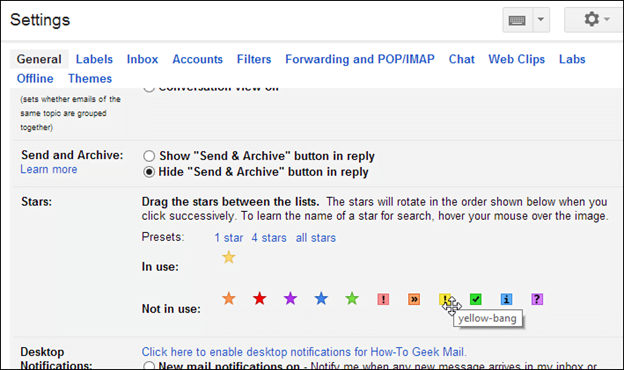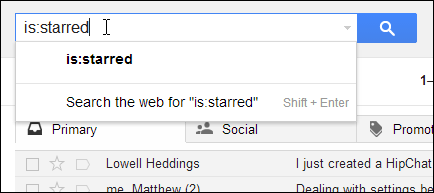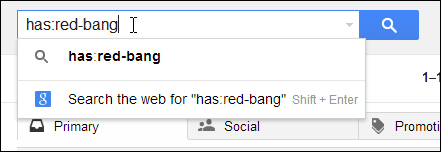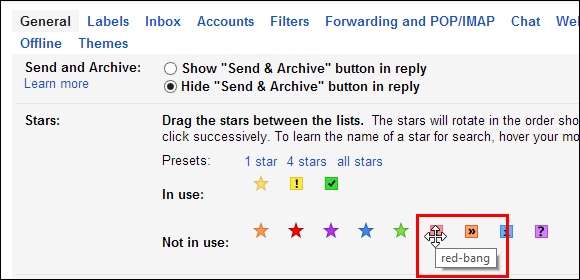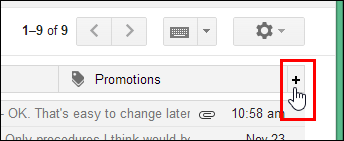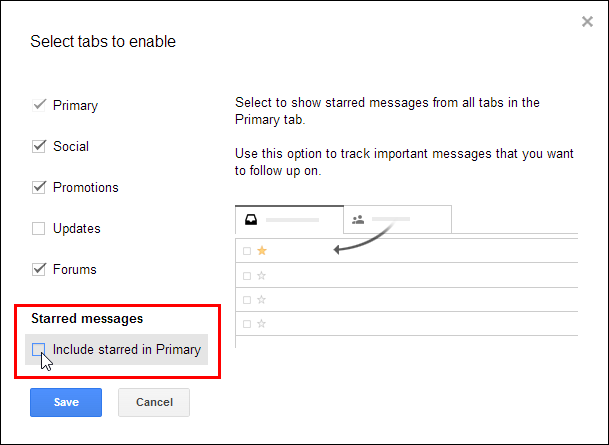اسان جي ا discussion جي بحث آهي جي ميل ۾ ريٽنگ بابت فلٽر شامل ڪرڻ ۽ پوءِ ا movingتي و movingڻ لاءِ اهم اي ميلز کي ستارن سان ٽريڪ ڪرڻ لاءِ.
ليبل وڏا آھن پر استعمال ڪري سگھجن ٿا و effectivelyيڪ مؤثر طريقي سان فلٽرز کي ضم ڪرڻ سان ، تنھنڪري جيڪي پيغام پھچن ٿا ۽ جيڪي ڪنھن معيار تي پورا لھن ٿا ، اھي پاڻمرادو ليبل يا ليبل لا appliedو ٿين ٿا. ھي مدد ڪري ٿو تنظيم سان تمام گھڻو ۽ گھٽائي سگھي ٿو گھٽ ۾ گھٽ انباڪس جي.
سرچ باڪس استعمال ڪندي نئون فلٽر اھيو
نئون فلٽر createاھڻ لاءِ ، اسان سرچ باڪس ۾ سرچ آپشنز چونڊينداسين ۽ سرچ مان فلٽر اھينداسين. ائين ڪرڻ لاءِ ، ڪلڪ ڪريو ھي arئين تير جي boxولا واري خاني ۾.
پنھنجي criteriaولا جو معيار داخل ڪريو سرچ آپشنز باڪس ۾. توھان منتخب ڪري سگھوٿا پيغام forولڻ لاءِ ڪنھن خاص ماڻھوءَ يا س domainي ڊومين (@example.com) سان ، موضوع ۾ ڪجھ لفظن سان گڏ ، otherين شرطن سان.
ھن searchولھا جي بنياد تي فلٽر createاھڻ لاءِ ، ڪلڪ ڪريو ”ھن فلٽر سان فلٽر ”اھيو“ لنڪ.
فلٽر جا اختيار ڏيکاريا ويا آھن. چيڪ بڪس کي منتخب ڪريو جيڪي ظاھر ڪن ٿا ته توھان messagesا ٿا ڪرڻ چاھيو پيغام سان جيڪي matchولا جي معيار سان ملن ٿا.
مثال طور ، اسان چونڊيو آھي ته ھميشه پيغام موڪليو مخصوص اي ميل پتي مان ”HTG اسڪول“ ليبل سان ۽ ھميشه انھن پيغامن کي ”اھم“ طور نشان ھڻو. اسان پڻ فيصلو ڪيو آھي ته فلٽر لا applyو ڪريو انھيءَ شخص جي س existingني موجوده اي ميلن تي.
نوٽ: جيڪڏھن توھان ليبلز کي ڪم ڪرڻ چاھيو ٿا فولڊر وانگر ، توھان منتخب ڪري سگھوٿا “انبڪس کي (ڏي ڏيو (ان کي محفوظ ڪريو)” اي ميلز کي پاڻمرادو منتقل ڪرڻ لاءِ جيئن اھي ايندا. ھي اي ميلز کي و organizedيڪ منظم رکي ٿو ، جيتوڻيڪ توھان کي خطرو ٿي سگھي ٿو غائب ٿي ھڪڙو اھم پيغام becauseو ته اھو خودبخود ظاھر نه ٿيندو توھان جي انباڪس ۾.
هڪ دفعو توهان پنهنجو فلٽر معيار چونڊيو آهي ، ڪلڪ ڪريو فلٽر اهيو.
نوٽ: جڏھن توھان ا messageتي و chooseو ٿا ھڪڙو پيغام فلٽر ۾ ايڪشن طور ، ر newو نوان پيغام متاثر ٿيندا. ڪوبه موجود پيغام جنهن تي فلٽر لا appliesو ٿئي ٿو ا forwardتي نه موڪليو ويندو.
ھڪڙو پيغام ظاھر ٿئي ٿو جيڪو بيان ڪري ٿو ته توھان جو فلٽر اھيو ويو آھي. نوٽ ھن اسڪرين شاٽ ۾ ، ھن شخص جا س messagesئي پيغام ليبل ٿيل آھن 'HTG اسڪول'.
پيغام پڻ نشان ل areل آھن اھم طور تي خودڪار طور تي (پرچم شبیہیں موڪليندڙن جي کا leftي پاسي yellowريل آھن پيلي ۾).
سيٽنگون اسڪرين استعمال ڪندي نئون فلٽر اھيو
توھان سيٽنگون ۾ فلٽر پڻ اھي سگھوٿا.
داخل ڪريو ”سيٽنگون“ اسڪرين جيئن ا shown ڏيکاريل آھي ۽ ڪلڪ ڪريو ”فلٽر“ لنڪ مٿي تي.
ڪلڪ ڪريو ”نئون فلٽر ”اھيو“ لنڪ.
پنھنجي searchولھا ۽ فلٽر معيار مقرر ڪريو سا wayئي طريقي سان جيئن ا methodئين طريقي ۾ ۽ ڪلڪ ڪريو ”فلٽر ”اھيو“ فلٽر آپشنز ڊائيلاگ ۾.
ختم ڪرڻ جي بجاءِ توھان جي انباڪس ۾ ، توھان واپس آھيو فلٽر اسڪرين ڏانھن ۽ نئون فلٽر درج ٿيل آھي. توھان تبديل ڪري سگھوٿا ، حذف ڪري سگھوٿا ، يا ان کي برآمد ڪرڻ لاءِ منتخب ڪري سگھوٿا (فلٽر برآمد ڪرڻ بعد ۾ ڪيو ويندو ھن سبق ۾).
ڪلڪ ڪريو "انباڪس" ليبل پنھنجي انباڪس ڏانھن موٽڻ لاءِ.
ھڪڙو نئون پيغام استعمال ڪريو نئون فلٽر اھڻ لاءِ
توھان پڻ createاھي سگھوٿا فلٽر ھڪڙي موجوده پيغام تي ل. ھن کي ڪرڻ لاءِ ، منتخب ڪريو ھڪڙو پيغام پنھنجي پيغام جي لسٽ ۾ يا ليبل ۾.
”و "يڪ“ ايڪشن بٽڻ تي ڪلڪ ڪريو ۽ ڊراپ ڊائون مينيو مان ”فلٽر پيغامن کي اھڙو“ چونڊيو.
نوٽ ڪريو ته مان فيلڊ فلٽر ڊائيلاگ ۾ آھي پاڻمرادو آباد. داخل ڪريو ڪو otherيو فلٽر معيار جيڪو توھان چاھيو ٿا ۽ ڪلڪ ڪريو ”filterاھيو فلٽر ھن withولھا سان“.
وضاحت ڪريو پنھنجي فلٽر معيار کي فلٽر آپشنز کي منتخب ڪندي ايندڙ ڊائيلاگ ۾ جيئن ا described بيان ڪيو ويو آھي.
نوٽ: توھان استعمال ڪري سگھوٿا ھي طريقو استعمال ڪرڻ لاءِ فلٽر قائم ڪرڻ لاءِ پاڻمرادو حذف ڪرڻ لاءِ ناپسنديده اي ميلون جڏھن اھي موصول ٿين.
سا filterيو فلٽر لا multipleو ڪريو گھڻن موڪليندڙن ڏانھن
توھان استعمال ڪري سگھوٿا ھڪڙي فلٽر پيغام کي منظم ڪرڻ لاءِ ڪيترن ئي مختلف اي ميل پتي مان. مثال طور ، اسان ”HTG اسڪول“ ليبل استعمال ڪندي ڪيترن ئي ماڻھن جي پيغامن لاءِ ريٽنگ اڻائي سگھون ٿا. ائين ڪرڻ لاءِ ، کوليو سرچ آپشنز ڊائيلاگ ھي usingئين تير کي استعمال ڪندي سرچ باڪس ۾.
شامل ڪريو ھر اي ميل ايڊريس کان فيلڊ ۾ ، لفظ سان ال separated ٿي ويو ، يا ڪلڪ ڪريو فلٽر Createاھيو ھن withولا سان.
سا labelيو ليبل لا applyو ڪرڻ لاءِ پيغامن مان ڪنھن به اي ميل پتي مان ، چونڊيو ليبل لا Applyو ڪريو چيڪ باڪس ۽ چونڊيو مطلوب ليبل پاپ اپ مان. ھن فلٽر لاءِ ڪنھن actionsئي عمل کي لا Applyو ڪريو ۽ ڪلڪ ڪريو فلٽر اھيو.
نوٽ: ياد رکو چيڪ ڪريو “پڻ فلٽر لا matو ڪريو ميچ ڪيل ationsالھين تي” چيڪ باڪس جيڪڏھن توھان چاھيو ٿا ھن فلٽر کي انھن پيغامن تي جيڪي توھان ا already ۾ ئي حاصل ڪري چڪا آھيو انھن emailن اي ميل پتي مان.
برآمد ۽ درآمد فلٽر
ھاڻي جڏھن توھان سکي ورتو آھي ته فلٽر ڪيئن toاھيا و you'veن ، توھان شايد createdاھيا آھن ڪجھ تمام مفيد فلٽر جيڪي توھان استعمال ڪرڻ چاھيو ٿا پنھنجي Gmailين جي ميل اڪاؤنٽس ۾. توھان فلٽر ھڪڙي کاتي مان برآمد ڪري سگھوٿا ۽ انھن کي importئي ڏانھن درآمد ڪري سگھوٿا.
فلٽر برآمد ڪريو
فلٽر برآمد ڪرڻ لاءِ ، پھريائين پھچيو فلٽر اسڪرين سيٽنگز اسڪرين تي (سيٽنگز ڪوگ بٽڻ استعمال ڪندي). پوءِ چونڊيو فلٽر جيڪو توھان برآمد ڪرڻ چاھيو ٿا لسٽ ۾ ۽ ڪلڪ ڪريو ”ايڪسپورٽ“.
نوٽ: توھان منتخب ڪري سگھوٿا گھڻا فلٽر ھڪڙي وقت ۾ برآمد ڪرڻ لاءِ.
محفوظ ڪريو ڊائيلاگ ۾ ، نيويگيٽ ڪريو جتي توھان فلٽر کي بچائڻ چاھيو ٿا. فلٽر محفوظ ڪيو ويو آھي ھڪڙي XML فائل وانگر ڊفالٽ نالي سان جيڪو توھان تبديل ڪري سگھوٿا جيڪڏھن توھان چاھيو ٿا ، صرف پڪ ڪريو ته ايڪسٽينشن کي mlڏي ڏيو xml فارميٽ ۾ ۽ ڪلڪ ڪريو محفوظ ڪريو.
توھان وٽ ھاڻي ھڪڙي فائل آھي جيڪا توھان بيڪ اپ ڪري سگھوٿا ، ڪنھن computerئي ڪمپيوٽر ڏانھن منتقل ڪري سگھوٿا ، ڪنھن دوست سان شيئر ڪري سگھوٿا ، يا ڪنھن Gmailئي جي ميل اڪاؤنٽ ۾ درآمد ڪري سگھوٿا.
فلٽر درآمد
پنھنجي جي ميل اڪاؤنٽ ۾ فلٽر درآمد ڪرڻ لاءِ ، سيٽنگز اسڪرين ۾ فلٽرز تائين رسائي حاصل ڪريو ، ۽ فلٽرز امپورٽ ڪريو لنڪ تي ڪلڪ ڪريو.
"فلٽر درآمد ڪريو" جي تحت ، ڪلڪ ڪريو "فائل چونڊيو."
نوٽ: جيڪڏھن توھان فلٽر درآمد ڪرڻ بابت پنھنجو ذهن تبديل ڪريو ٿا ، ڪلڪ ڪريو ”درآمد منسوخ ڪريو“ لنڪ.
اوپن ڊائيلاگ ۾ ، نيويگيٽ ڪريو انھيءَ جاءِ تي جتي توھان برآمد ٿيل فلٽر محفوظ ڪيو. فائل چونڊيو ۽ ڪلڪ ڪريو "اوپن".
فائل جو نالو درج ٿيل آھي ا Fileيان فائل چونڊيو بٽڻ. فائل کولڻ لاءِ اوپن فائل تي ڪلڪ ڪريو ۽ ان ۾ فلٽر درآمد ڪريو.
ھڪڙو پيغام ظاھر ٿئي ٿو ”سرچ“ باڪس جي ھي whileان جڏھن فلٽر فائل کليل ھجي. ھي ڪجھ وقت و takeي سگھي ٿو ، فائل جي فلٽرن جي تعداد تي منحصر ڪري ٿو.
س filئي فلٽر منتخب ٿيل فائل ۾ درآمد ٿيل فلٽرز تحت درج ٿيل آھن. چونڊيو فلٽر جيڪي توھان درآمد ڪرڻ چاھيو ٿا. جيڪڏھن توھان چاھيو ٿا درآمد ٿيل فلٽر موجوده اي ميلز تي (جيئن توھان ڪندؤ جڏھن نئون فلٽر creatingاھيو) ، چيڪ ڪريو ”موجوده فلٽر تي نئون فلٽر لا ”و ڪريو“ چيڪ بڪس ، ۽ ڪلڪ ڪريو فلٽر Createاھيو.
ڏيکاري ٿو ھڪڙو ڊائيلاگ جيڪو ڏيکاري ٿو فلٽر creationاھڻ جي عمل جي پيش رفت. توھان روڪي سگھوٿا creatingاھڻ فلٽر clickingاھڻ تي ڪلڪ ڪري اسٽاپ.
جڏھن فلٽر createdاھيا ويندا آھن ، اھي ظاھر ٿيندا آھن توھان جي لسٽ ۾ فلٽر اسڪرين تي.
اسٽار سسٽم سان گڏ اهم اي ميلن جو ٽريڪ رکو
جي ميل جو اسٽار سسٽم توهان کي اجازت ڏئي ٿو توهان جي س most کان اهم اي ميلن کي نشانو بڻايو ته جيئن توهان انهن کي آساني سان .ولي سگھوٿا بعد ۾. ڊفالٽ طور ، اسٽار ٿيل پيغامن کي پيلي اسٽار سان نشان لايو ويو آھي ، پر توھان addين رنگن ۽ ستارن جا قسم شامل ڪري سگھو ٿا.
تارا ظاهر ٿيندا موڪليندڙ جي نالي جي کا leftي پاسي انباڪس ۾.
پيغام ۾ ھڪڙو اسٽار شامل ڪريو
پنھنجي اسٽار کي پنھنجي پيغام ۾ ھڪڙو اسٽار شامل ڪرڻ لاءِ ، موڪليندڙ جي نالي جي ا theيان اسٽار آئڪن تي ڪلڪ ڪريو ، جيئن مٿي ڏنل تصوير ۾ ڏيکاريو ويو آھي.
توھان ھڪڙو اسٽار پڻ شامل ڪري سگھوٿا پيغام ۾ جڏھن اھو کليل ھجي. ائين ڪرڻ لاءِ ، ڪلڪ ڪريو اسٽار آئڪن پيغام جي مٿي سا rightي ڪنڊ ۾ تاريخ جي سا toي پاسي. ڪچهرين ۾ ، اھو ٿيندو پيغام جي سا rightي پاسي گفتگو جي چوٽيءَ تي.
ھڪڙو اسٽار شامل ڪرڻ لاءِ ھڪڙو پيغام جيڪو توھان لکي رھيا آھيو ، ڪلڪ ڪريو و Oيڪ آپشنز تير ڪمپوز ونڊو جي ھي -ئين سا rightي ڪنڊ ۾.
پنھنجي ماؤس کي منتقل ڪريو ”ليبل“ آپشن تي ۽ پوءِ منتخب ڪريو ”اسٽار شامل ڪريو“ ذيلي مينيو مان.
موڪليل ٽپال ليبل ۾ ، جيڪو پيغام توهان موڪليو آهي اهو هڪ اسٽار سان نشان لل آهي.
پنھنجي پيغامن تي گھڻن اسٽار ڊيزائينز کي استعمال ڪريو
جي ميل توهان کي اجازت ڏئي ٿو ڪيترن ئي رنگن ۽ قسمن جا ”ستارن“ کي هڪ fromئي کان پيغام distinguار ڪرڻ لاءِ.
ھي خاصيت مفيد آھي جيڪڏھن توھان چاھيو ٿا گھڻن پيغامن کي مختلف سطحن جي اھميت سان. مثال طور ، توھان استعمال ڪري سگھو ٿا ھڪڙو واpleڻائي تارو انھن پيغامن لاءِ جيڪي توھان readيھر پڙھڻ چاھيو ٿا ۽ ھڪڙو excاڙھو تعجب وارو نقطو انھن پيغامن لاءِ جن جي توھان کي پيروي ڪرڻ جي ضرورت آھي.
سيٽنگون بٽڻ تي ڪلڪ ڪريو ۽ ڊراپ ڊائون مينيو مان سيٽنگون چونڊيو. جنرل ٽيب تي ، ھيroll لٿو اسٽارز سيڪشن ڏانھن. شبیہیں inڪيو استعمال ۾ ناھي سيڪشن کان استعمال ۾ سيڪشن ڏانھن مختلف قسم جا ستارا شامل ڪرڻ لاءِ. جيڪڏھن توھان وٽ آھي ھڪڙي کان و typeيڪ قسم جا اسٽار استعمال ۾ ، ڪلڪ ڪريو اسٽار آئڪن ا nextيان اي ميلز جيڪي استعمال ۾ س theني ستارن ذريعي ون ٿيون. جيڪڏھن توھان ھڪڙو پيغام اسٽار ڪيو آھي جڏھن اھو کليل آھي ، ر onlyو پھريون اسٽار قسم لاو ڪيو ويندو.
redوليو ستارن وارا پيغام
پنھنجي س starني ستارن سان messagesريل پيغام ڏسڻ لاءِ ، ڪلڪ ڪريو "ستار ٿيل" ليبل مکيه جي ميل ونڊو جي کا leftي پاسي. توھان ”:وليو“ باڪس ۾ ”is: starred“ ٽائپ ڪري ستارن وارا پيغام به ولي سگھوٿا.
messagesوليو پيغامن جي ھڪڙي مخصوص قسم جي اسٽار سان
جيڪڏھن توھان استعمال ڪيو آھي مختلف قسم جا تارا پنھنجي پيغامن کي نشان لائڻ لاءِ ، توھان canولي سگھوٿا ھڪڙي خاص قسم جي اسٽار جي. ائين ڪرڻ لاءِ ، hasوليو “has:” اسٽار وانگر (مثال طور ، “has: red-bang”).
ڪنهن خاص اسٽار جو نالو findولڻ لاءِ ، سيٽنگز اسڪرين ۾ عام ٽيب تائين رسائي حاصل ڪريو ۽ گهربل اسٽار جي قسم تي هور ڪريو. اسٽار جو نالو ظاهر ٿئي ٿو هڪ پاپ اپ ۾.
اتي پڻ آھي مدد جي موضوع ۾ تارن جي ھڪڙي فهرست ترقي يافته searchولا ۾ جي ميل مدد.
اسٽار ٿيل پيغام رکو پرائمري ٽيب کان
جيڪڏھن توھان پنھنجي انباڪس کي ترتيب ڏيو ترتيب وار ٽيبز استعمال ڪندي جيڪي ھن سبق ۾ ا mentioned mentionedايل آھن ، starين اسٽار ٿيل ٽيبز جا پيغام پڻ بنيادي ٽيب ۾ شامل ڪيا ويندا. جيڪڏھن توھان نٿا چاھيو ستارا ٿيل پيغام otherين ٽيبز مان بنيادي ٽيب ۾ ، توھان ان کي بند ڪري سگھوٿا.
ڪلڪ ڪريو "+" آئڪن تي ٽيب جي سا toي پاسي.
منتخب ڪريو ٽيبز کي فعال ڪرڻ لاءِ ڊائيلاگ باڪس ۾ ، چيڪ ڪريو شامل ڪريو اسٽار ٿيل پرائمري چيڪ باڪس ۾ ، پوءِ ڪلڪ ڪريو محفوظ ڪريو.
هي followingيان…
اسان ھتي آھيون سبق 4 جي پاڙيءَ ۾ ھاڻي پر توھان ا already ۾ ئي پنھنجي رستي تي آھيو جي ميل پرو ٿيڻ لاءِ! ر fourو چئن ڏينھن ۾ ، توھان ھاڻي knowاڻو ٿا جيترو توھان کي گھرجي توھان کي پنھنجي انباڪس کي واقعي چمڪائڻ جي ، ۽ پيغام ھاڻي پاڻمرادو پنھنجو رستو designولي و theirندا توھان جي انباڪس کي fillingرڻ کان سواءِ.
ايندڙ سبق ۾ اسان atالهائينداسين دستخطن بابت ۽ ڪيئن رکجي پنھنجي پروفائل کي محفوظ ۽ بيڪ اپ ڊيٽا.